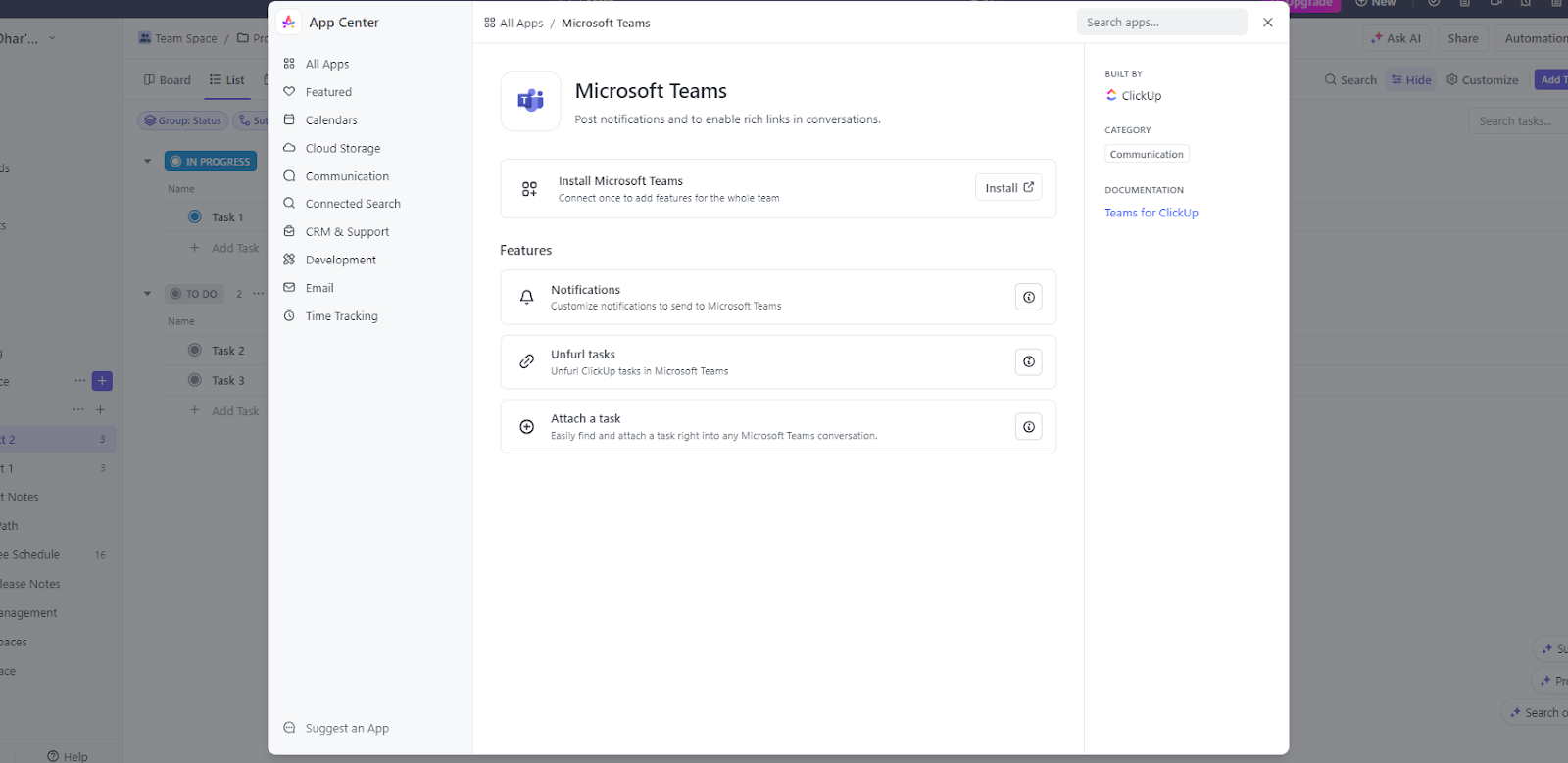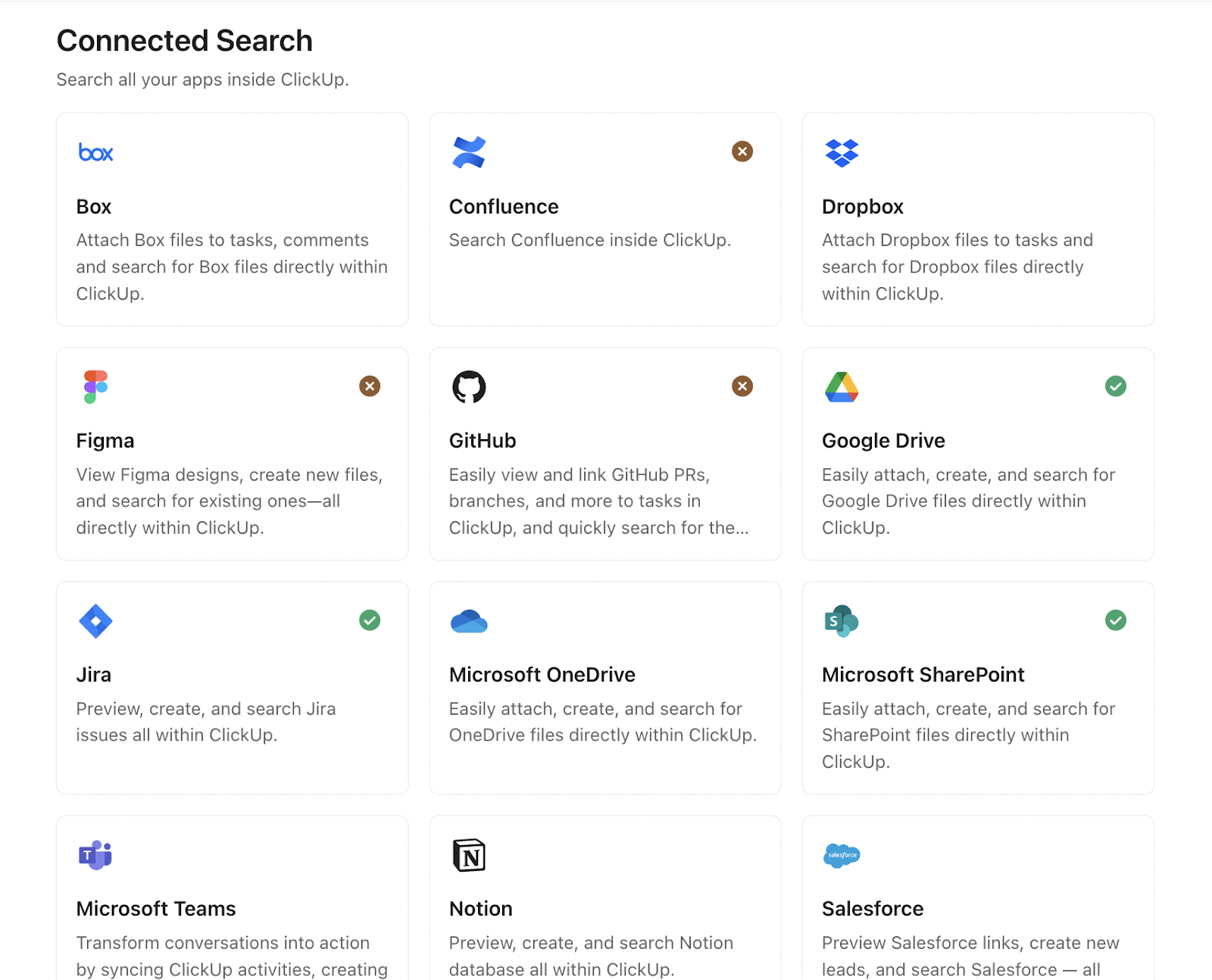Microsoft Teams to centralne centrum współpracy w ramach Microsoft 365. Dla zespołów, które już korzystają z ekosystemu Microsoft 365, jest to miejsce, w którym odbywają się czaty i spotkania. Chociaż Teams został stworzony z myślą o łączeniu ludzi, nie sprawdza się dobrze w zarządzaniu złożonymi projektami. Nie znajdziesz w nim wykresów Gantt, śledzenia sprintów ani wbudowanych reguł automatyzacji.
Gdy zadania są rozłożone na różne narzędzia, Twój zespół spędza więcej czasu na wyszukiwaniu informacji niż na wykonywaniu pracy, co prowadzi do rozproszenia pracy, cichego zabójcy wydajności. Dlatego oprogramowanie do zarządzania projektami zintegrowane z Microsoft Teams może być ogromnym atutem dla Twojego zespołu.
W tym blogu przedstawiamy nasze najlepsze propozycje oprogramowania do zarządzania projektami zintegrowanego z Microsoft Teams. Czy jesteś gotowy, aby zwiększyć swoją wydajność dziesięciokrotnie?
👀 Czy wiesz, że: W 2016 r. firma Microsoft chciała kupić Slack za około 8 miliardów dolarów. Po wewnętrznej debacie (podczas której Bill Gates podobno sprzeciwił się temu pomysłowi) Microsoft zdecydował się stworzyć własną platformę — Teams.
Narzędzia do zarządzania projektami zintegrowane z Microsoft Teams w skrócie
Poniższa tabela przedstawia kluczowe różnice między opcjami oprogramowania do zarządzania projektami. Przewiń w dół, aby uzyskać szczegółowe informacje.
| Nazwa narzędzia | Najważniejsze funkcje | Najlepsze dla | Ceny* |
| ClickUp | Twórz zadania, zarządzaj nimi i śledź ich realizację w aplikacji Teams, udostępniaj podgląd zadań i otrzymuj powiadomienia w czasie rzeczywistym. | Kompleksowe zarządzanie projektami i komunikacja zespołowa oparte na AI | Dostępny jest Free Plan; niestandardowe ceny dla przedsiębiorstw. |
| Wrike | Work Intelligence®, elastyczne niestandardowe typy elementów, integracja z ponad 400 aplikacjami | Najlepsze rozwiązanie do usprawniania cyklu pracy | Dostępny jest Free Plan; płatne plany zaczynają się od 10 USD miesięcznie za użytkownika. |
| Microsoft projekt | Microsoft 365 Copilot, Mój dzień, Moje zadania | Najlepsze do planowania i zarządzania pracą | Dostępny jest Free Plan; płatne plany zaczynają się od 10 USD miesięcznie za użytkownika. |
| Basecamp | LineUP, Mission Control, Hill Charts i Doors | Najlepsze rozwiązanie dla małych firm do zarządzania projektami | Dostępny jest Free Plan; płatne plany zaczynają się od 10 USD miesięcznie za użytkownika. |
| ProjectManager | Planowanie ścieżki krytycznej, 5 widoków projektu, 6 widżetów, | Najlepsze do planowania projektów i tworzenia cykli pracy | Płatne plany zaczynają się od 30 USD miesięcznie za użytkownika. |
| Trello | Trello Skrzynka odbiorcza, Butler Automatyzacja i Power-Ups | Najlepsze rozwiązanie do wizualnego zarządzania projektami | Dostępny jest Free Plan; płatne plany zaczynają się od 6 USD miesięcznie za użytkownika. |
| Jira | Atlassian Intelligence (AI), dynamiczne zaległości i integracja ze Slackiem i Figma | Najlepsze do zarządzania złożonymi projektami rozwoju oprogramowania przy użyciu metodyki Agile. | Dostępny jest Free Plan; płatne plany zaczynają się od 8 USD miesięcznie za użytkownika. |
| Praca zespołowa | Teamwork Przestrzenie, integracja z Xero i QuickBooks | Najlepsze do zarządzania zasobami | Dostępny jest Free Plan; płatne plany zaczynają się od 10,99 USD miesięcznie za użytkownika. |
| Todoist | Ponad 50 gotowych szablonów, codzienne podsumowania e-mailowe, ponad 80 integracji | Najlepsze do zarządzania zadaniami i zwiększania wydajności | Free; płatne plany zaczynają się od 2 USD miesięcznie za użytkownika. |
| Zoho Projekte | Wbudowany kalendarz, faktury Zoho, wykresy Gantt i tablice Kanban. | Najlepsze rozwiązanie do skalowalnego zarządzania projektami | Dostępny jest Free Plan; płatne plany zaczynają się od 4,20 USD miesięcznie za użytkownika. |
| Hive | Buzz AI, Hive Mail i integracja z QuickBooks | Najlepsze rozwiązanie do usprawnienia zarządzania projektami | Dostępny jest Free Plan; płatne plany zaczynają się od 1 USD miesięcznie za użytkownika. |
Jak oceniamy oprogramowanie w ClickUp
Nasz zespół redakcyjny stosuje przejrzysty, poparty badaniami i niezależny od dostawców proces, dzięki czemu możesz mieć pewność, że nasze rekomendacje opierają się na rzeczywistej wartości produktów.
Oto szczegółowy opis tego , jak oceniamy oprogramowanie w ClickUp.
📚 Czytaj więcej: Najlepsze aplikacje komunikacyjne typu „wszystko w jednym”
Dlaczego warto korzystać z narzędzia do zarządzania projektami zintegrowanego z Teams?
Jeśli korzystałeś z Microsoft Planner, do zrobienia w ramach Teams lub zapoznałeś się z narzędziami takimi jak Lista, DevOps lub Power Automate, wiesz, o co chodzi.
Nie można @wspominać członków zespołu w komentarzach. Przesyłanie wielu załączników jest uciążliwe. Aktualizacje zadań zalewają skrzynkę odbiorczą nieuporządkowanymi powiadomieniami. Lista i DevOps wymagają ustawień i wiedzy technicznej. Wszystko to działa w przypadku podstawowych list.
Ale jak ujął to jeden z użytkowników Reddit:
Obecnie spowalnia to pracę naszego zespołu. Chcielibyśmy zrezygnować z Planner i do zrobienia do czasu wprowadzenia ulepszeń.
Obecnie spowalnia to cykl pracy naszego zespołu. Chcielibyśmy zrezygnować z Planner i do zrobienia do czasu wprowadzenia ulepszeń.
Co ważniejsze, informacje i kluczowe aktualizacje są rozproszone w arkuszach kalkulacyjnych, aplikacji Microsoft To-Do i wiadomościach e-mail, co prowadzi do rozproszenia pracy, które kosztuje organizacje 2,5 biliona dolarów rocznie. Świadczy to o nieefektywności, która jest nieadekwatna do codziennego natłoku zadań, projektów i międzyfunkcyjnych wniosków współczesnej siły roboczej. Uważamy, że nadszedł czas, aby się z tym pożegnać.
📚 Czytaj więcej: Najlepsze alternatywy dla Microsoft Teams do współpracy
Najważniejsze funkcje, na które należy zwrócić uwagę w narzędziu do zarządzania projektami zintegrowanym z Teams
Jeśli zarządzasz projektami w Microsoft Teams, potrzebujesz narzędzia, które oferuje więcej niż tylko zakładkę. Oto cechy, na które należy zwrócić uwagę przy wyborze narzędzia do zarządzania projektami zintegrowanego z Teams:
- Zarządzanie zadaniami w aplikacji Teams: Powinny one umożliwiać tworzenie, przypisywanie i aktualizowanie zadań bezpośrednio z czatów lub kanałów aplikacji Teams. Dodatkowym atutem jest możliwość przekształcenia zadania bezpośrednio z wiadomości w element do wykonania z terminem realizacji i osobą odpowiedzialną.
- Przejrzystość widoczności projektu: zapewnia tablice Kanban, wykresy Gantt, mapy drogowe i pulpity nawigacyjne do śledzenia postępów i zarządzania zależnościami między zespołami.
- Wsparcie metodologii Agile, Waterfall lub hybrydowych cykli pracy: Dostosowuje się do różnych stylów projektów dzięki funkcjom takim jak planowanie sprintów, śledzenie zaległości i zarządzanie kamieniami milowymi.
- Współpraca oparta na rolach i kontrola dostępu: oprogramowanie do zarządzania projektami powinno umożliwiać określenie, kto może mieć widok, edytować lub komentować, jednocześnie zapewniając ochronę poufnych danych projektowych.
- Zaawansowane funkcje zarządzania projektami: podczas gdy zarządzanie projektami w Microsoft Teams obejmuje komunikację, najlepsze oprogramowanie do zarządzania projektami oferuje wsparcie dla zależności, planowania sprintów, śledzenia czasu i alokacji zasobów.
- Automatyzacja przepływu pracy: Poszukaj aplikacji do zarządzania projektami, które umożliwiają tworzenie automatyzacji opartych na regułach (np. „gdy status zmieni się na „W trakcie przeglądu”, przypisz do kontroli jakości”) bezpośrednio w Teams lub płynną synchronizację z platformą PM.
🧠 Ciekawostka: Na początku XX wieku zarządzanie projektami odbywało się za pomocą schowków i stoperów. Śledzenie projektu oznaczało chodzenie po hali fabrycznej z schowkiem, stoperem i księgą. Podejście Fredericka Taylora do „zarządzania naukowego” polegało na podziale pracy na zadania i ręcznej optymalizacji przepływu pracy — była to wczesna forma śledzenia czasu i analizy zadań.
⚡ Archiwum szablonów: bezpłatne szablony planów komunikacji projektowej
Najlepsze narzędzia do zarządzania projektami zintegrowane z Microsoft Teams
Poniżej przedstawiono narzędzia do zarządzania projektami w Microsoft Teams, które służą jako wsparcie strukturalne i usprawniają zarządzanie projektami, a nie są tylko dodatkami.
ClickUp (najlepsze rozwiązanie do kompleksowego zarządzania projektami i komunikacji zespołowej oparte na sztucznej inteligencji)
ClickUp to pierwsze na świecie zintegrowane środowisko pracy oparte na sztucznej inteligencji. Łączy ono zarządzanie projektami, zarządzanie wiedzą i komunikację w jednym miejscu — a wszystko to dzięki najbardziej spójnej sztucznej inteligencji na świecie. Ponadto integruje się z Microsoft Teams.
Zobaczmy to na przykładzie. Jesteś kierownikiem projektu nadzorującym złożone uruchomienie. Twój zespół koordynuje działania w Microsoft Teams, ale kluczowe działania często giną w natłoku wiadomości na czacie. W Teams dodałeś integrację ClickUp Microsoft Teams. Kiedy programista pisze: „Potrzebujemy prototypu interfejsu użytkownika do Monday”, przekształcasz to w zadanie ClickUp.
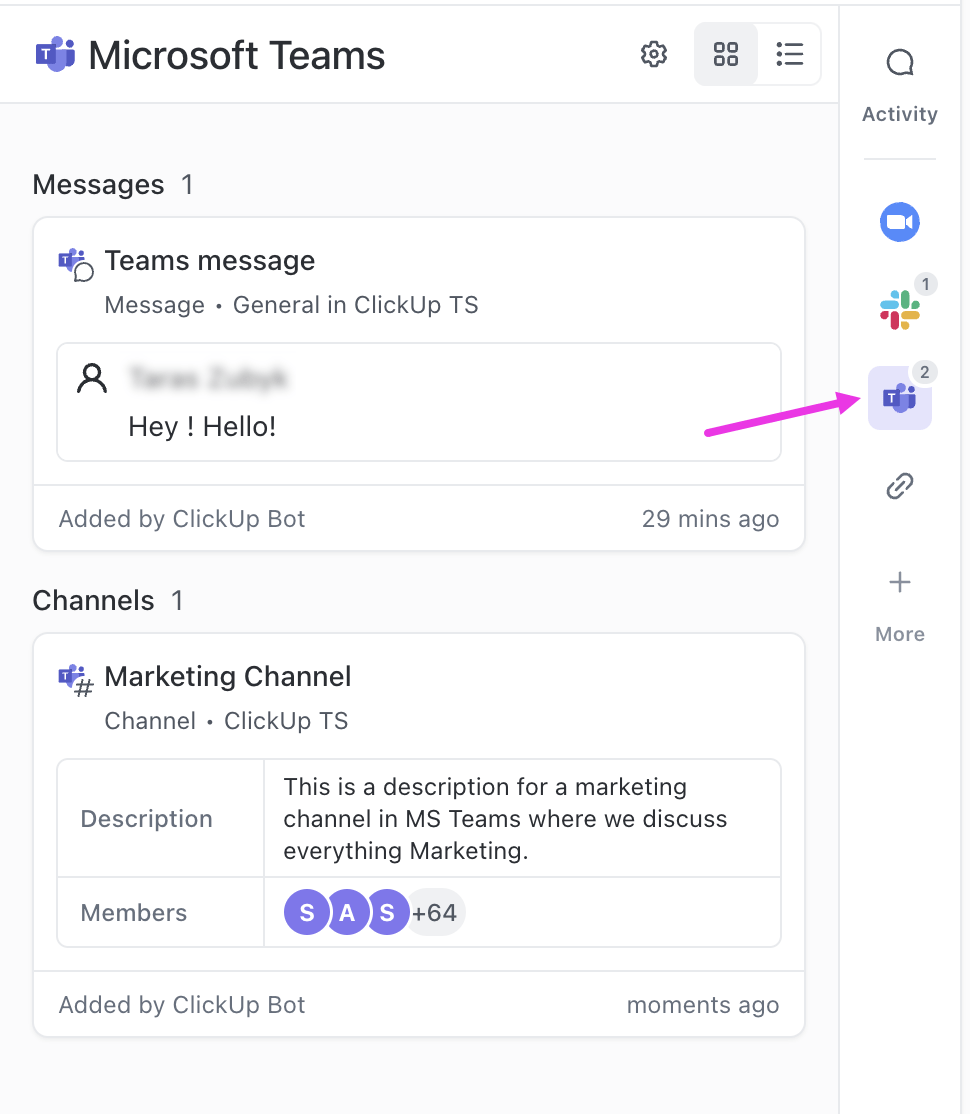
Następnie przypisz je projektantowi, ustawiając ustawienie terminu wykonania, i połącz je z odpowiednim folderem projektu. Zadanie to pojawi się bezpośrednio w Teams, zakończone wraz ze wszystkimi szczegółami.
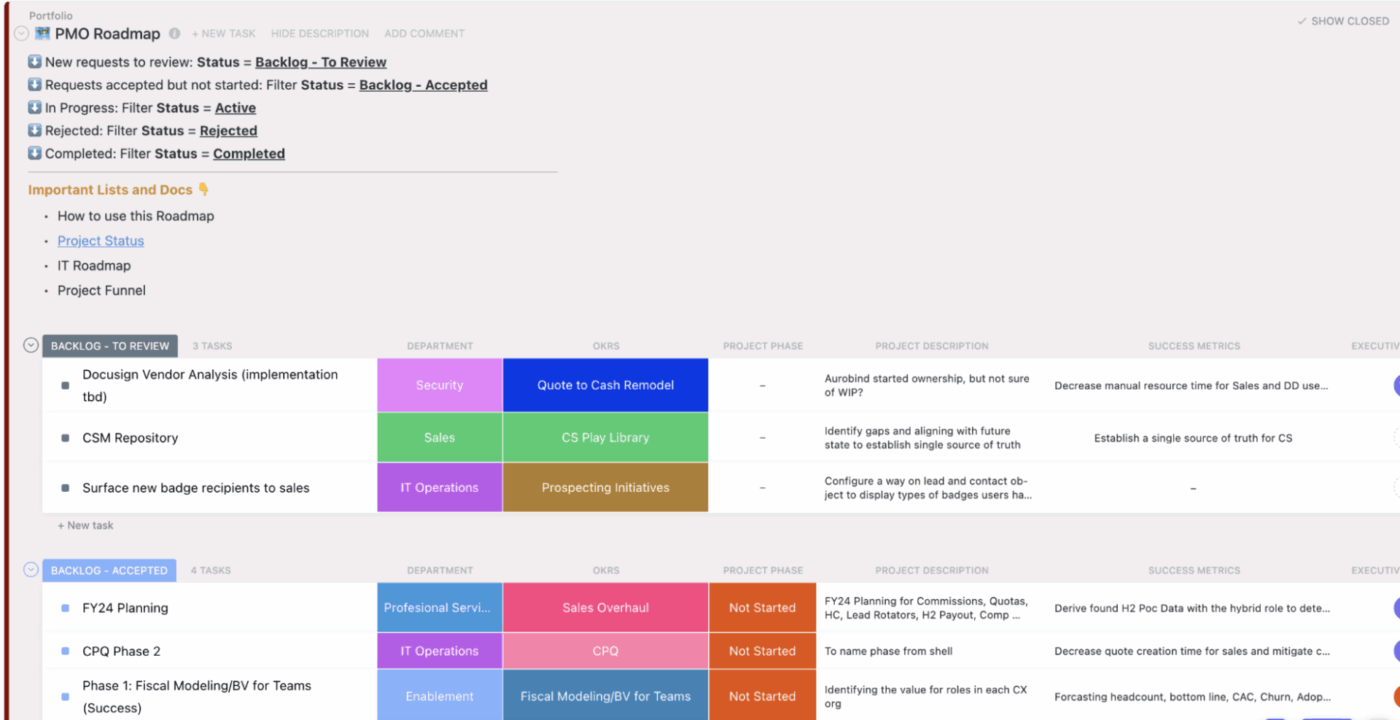
ClickUp obsługuje również obszar roboczy Microsoft Teams Zarządzanie Projektami, zapewniając Twojemu zespołowi wizualny podgląd statusu zadań, zaległości sprintów, nadchodzących kamieni milowych i obciążenia pracą zespołu. Możesz monitorować postępy i zarządzać zależnościami bezpośrednio w miejscu wykonywania pracy, bez konieczności przełączania się między narzędziami. Obejrzyj ten krótki film, aby dowiedzieć się, jak zintegrować ClickUp z MS Teams:
Podczas burzy mózgów w ClickUp Chat Ty i Twój projektant możecie przedstawiać pomysły dotyczące interfejsu użytkownika i dodawać adnotacje do wymagań, przekształcać dowolną wiadomość czatu w zadanie za pomocą jednego kliknięcia, załączniki wiadomości do odpowiednich zadań lub projektów, aby zsynchronizować całą pracę w aplikacji komunikacyjnej zespołu.
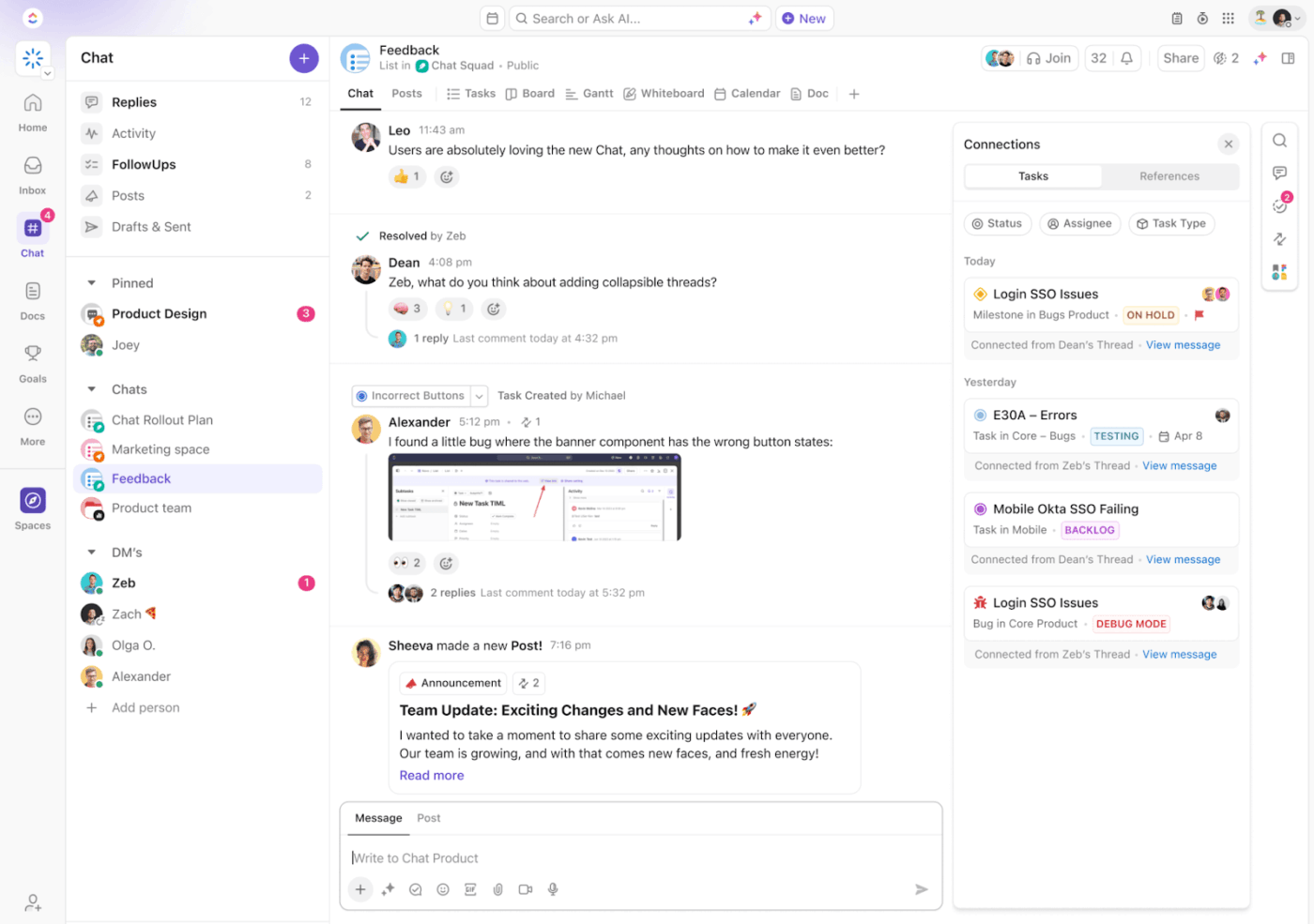
ClickUp Brain to asystent oparty na sztucznej inteligencji dostępny w ClickUp. Jeśli poprosisz go o „Podsumowanie naszej rozmowy na temat projektu i utworzenie list zadań do wykonania”, Brain wygeneruje listy zadań z przypisanymi właścicielami i kolejnymi krokami w oparciu o kontekst rozmowy, oszczędzając Twój czas i wysiłek.
A jeśli jesteś kierownikiem zarządzania projektami technicznymi, który współpracuje z inżynierami, możesz również poprosić o sugestie dotyczące kodu.
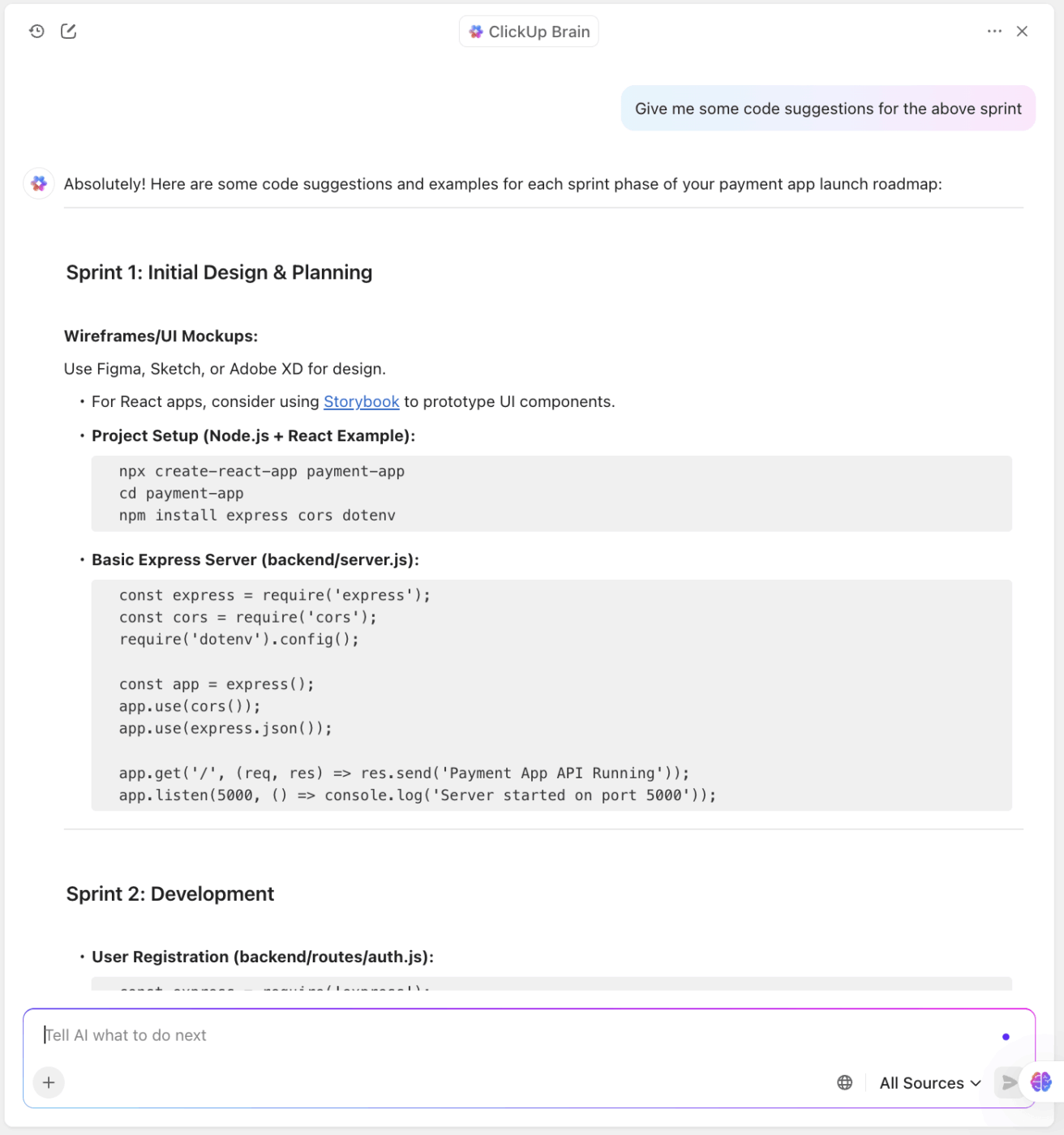
Podczas spotkania podsumowującego sprint ClickUp Meetings działa w tle. Automatycznie rejestruje decyzje i śledzi zadania do wykonania. Możesz nawet podpowiedzieć mu, aby wygenerował podsumowanie spotkania, które można opublikować bezpośrednio w Teams. A AI Notetaker ClickUp dołącza do spotkań lub zastępuje Cię jako przydatny osobisty asystent, jeśli jesteś zajęty. Jako narzędzie do spotkań online oparte na sztucznej inteligencji, rejestruje dźwięk, tworzy transkrypcje z możliwością wyszukiwania, podsumowuje kluczowe punkty i wyróżnia działania do wykonania w ClickUp Dokumencie.
Najlepsze funkcje ClickUp
- Automatyzacja powtarzalnych procesów: Wykorzystaj agentów AI ClickUp do aktualizacji projektów i generowania zadań — bez konieczności wprowadzania podpowiedzi lub ustawień.
- Edycja w czasie rzeczywistym: Twórz, edytuj i współpracuj nad dokumentami, korzystając z komentarzy na żywo, zagnieżdżonych stron i połączonych zadań w ClickUp Docs.
- Zaawansowane uprawnienia i prywatność: Zarządzaj widocznością dzięki szczegółowej kontroli dostępu opartej na roli dla folderów, zadań i dokumentów.
- Uproszczone zarządzanie obciążeniem pracą: wizualizuj możliwości zespołu dzięki ponad 15 widokom ClickUp, w tym widokom obciążenia pracą i osi czasu, aby zrównoważyć zadania, zanim dojdzie do wypalenia zawodowego.
- Rejestruj i udostępniaj kontekst: użyj ClickUp Clips, aby szybko nagrywać ekran wraz z dźwiękiem i udostępniać nagrania bezpośrednio w ramach zadań lub czatów.
- Wizualizuj osie czasu za pomocą wykresów Gantt: Planuj i zarządzaj złożonymi projektami, korzystając z widoku wykresu Gantt w ClickUp.
- Stwórz przeszukiwalną bazę wiedzy: uporządkuj wewnętrzne procedury operacyjne, instrukcje i odniesienia do projektów, a następnie połącz je z zadaniami — dzięki uniwersalnej wyszukiwarce ClickUp wszystko będzie można łatwo znaleźć.
Limitacje ClickUp
- Dla nowych użytkowników może to być nieco przytłaczające, ponieważ dostępnych jest tak wiele funkcji i opcji do wyboru.
Ceny ClickUp
Oceny i recenzje ClickUp
- G2: 4,7/5 (ponad 10 000 recenzji)
- Capterra: 4,6/5 (ponad 4000 recenzji)
Co prawdziwi użytkownicy mówią o ClickUp?
Oto recenzja G2:
ClickUp oferuje imponujący zakres funkcji, które ułatwiają niestandardowe dostosowywanie przepływu pracy, zarządzanie zadaniami i śledzenie postępów w jednym miejscu. Bardzo podoba mi się możliwość tworzenia widoków dostosowanych do każdego projektu, ustawiania automatyzacji i integrowania ich z innymi narzędziami, z których już korzystam.
ClickUp oferuje imponujący zakres funkcji, które ułatwiają dostosowywanie przepływu pracy, zarządzanie zadaniami i śledzenie postępów w jednym miejscu. Bardzo podoba mi się możliwość tworzenia widoków dostosowanych do każdego projektu, ustawiania automatyzacji i integrowania ich z innymi narzędziami, z których już korzystam.
💡 Bonus: Szukasz aplikacji komputerowej, która uporządkuje bałagan i zapewni Ci wszystko, czego oczekujesz od sztucznej inteligencji w pracy? ClickUp Brain MAX może być właśnie dla Ciebie.
Zmień sposób zarządzania projektami dzięki:
- Płynna automatyzacja: Zastąp wiele niepołączonych narzędzi AI i uzyskaj dostęp do zewnętrznych modeli AI klasy premium, takich jak ChatGPT, Gemini i Claude, dzięki inteligentnej platformie, która automatyzuje rutynowe zadania, śledzi postępy i dostarcza praktyczne informacje na temat każdego projektu.
- Scentralizowane informacje: Natychmiastowe wyszukiwanie i dostęp do planów projektów, osi czasu i plików w ClickUp, Google Drive, SharePoint i wszystkich podłączonych aplikacjach, a także w Internecie.
- Talk to Text: używaj poleceń głosowych do transkrypcji notatek, tworzenia zadań, aktualizowania statusów projektów i przydzielania obowiązków bez użycia rąk, dzięki czemu zarządzanie projektami będzie szybsze i bardziej wydajne.
ClickUp Brain MAX to superaplikacja AI, która naprawdę Cię rozumie, ponieważ zna Twoją pracę. Porzuć rozbudowane narzędzia AI, używaj głosu do wykonywania zadań, tworzenia dokumentów, przydzielania zadań członkom zespołu i nie tylko.
2. Wrike (najlepsze do usprawniania przepływu pracy)
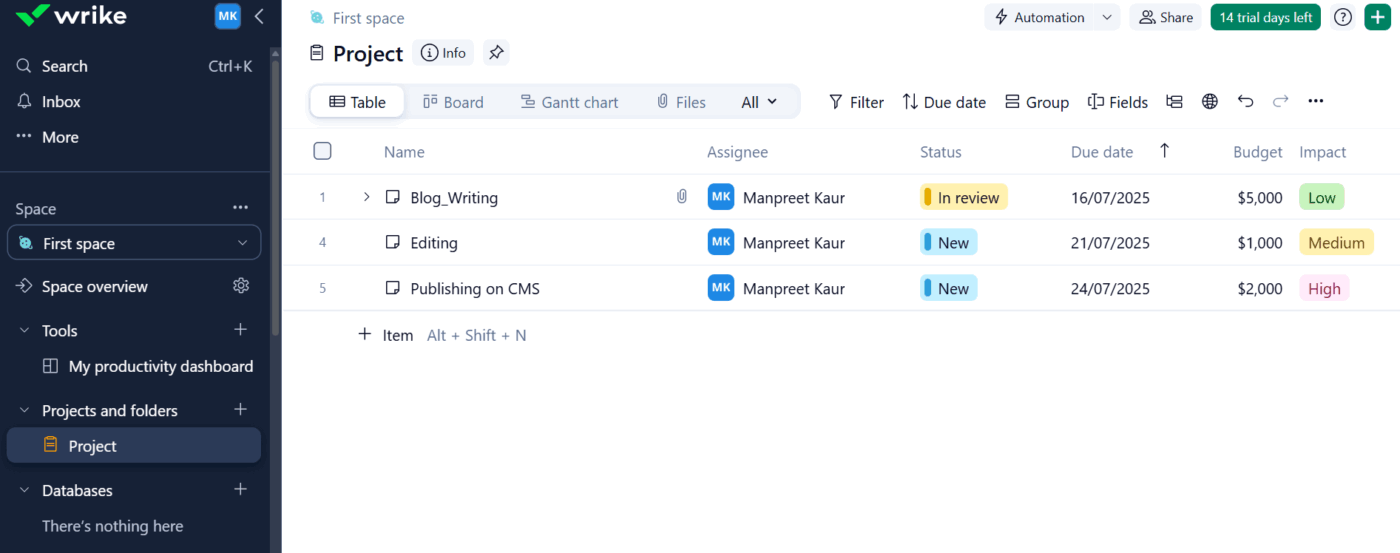
Wrike to oparte na chmurze narzędzie do zarządzania projektami, stworzone z myślą o wizualnym zarządzaniu obciążeniem pracą i zasobami. Oferuje wykresy obciążenia pracą typu „przeciągnij i upuść” oraz dynamiczne raporty wykorzystania zasobów, które zapewniają kierownikom projektów widoczność w czasie rzeczywistym w zakresie obciążenia zespołu.
Jako wizualne narzędzie do zarządzania projektami, Wrike umożliwia również tworzenie interaktywnych wykresów Gantt i konfigurowalnych pulpitów nawigacyjnych, ułatwiając planowanie, sekwencjonowanie i dostosowywanie zadań w złożonych projektach.
Dzięki integracji Wrike z Microsoft Teams możesz włączyć plan i realizację projektów bezpośrednio do codziennego przepływu komunikacji swojego zespołu. Pozwala to również na dodanie funkcji edycji zadań i dwukierunkowych aktualizacji, co zwiększa wydajność projektów.
Dodaj projekt Wrike jako zakładkę w dowolnym kanale Teams, aby zarządzać zadaniami w widoku listy lub wykresu Gantt, aktualizować statusy, przypisywać właścicieli i edytować terminy. Zadania można tworzyć bezpośrednio z rozmów na czacie, a podgląd na żywo ułatwia udostępnianie aktualizacji lub odwoływanie się do pracy podczas spotkania.
Najlepsze funkcje Wrike
- Zautomatyzuj cykl pracy dzięki sugestiom opartym na AI i korzystaj z Work Intelligence® w celu uzyskania rekomendacji i ograniczenia rutynowych zadań.
- Korzystaj z formularzy zgłoszeniowych, aby przyjmować i automatycznie przypisywać powtarzalne zadania projektowe w oparciu o niestandardowe reguły i procesy.
- Skonfiguruj reguły automatyzacji przepływu pracy w różnych zakresach, zarówno w całym koncie, jak i w poszczególnych przestrzeniach/projektach.
Limitacje Wrike
- Proces zarządzania zadaniami może być przytłaczający zarówno dla nowych, jak i obecnych użytkowników.
Ceny Wrike
- Free: 0 USD miesięcznie na użytkownika
- Team: 10 USD miesięcznie za użytkownika
- Biznes: 25 USD miesięcznie za użytkownika
- Enterprise: Ceny niestandardowe
- Pinnacle: Niestandardowe ceny
Oceny i recenzje Wrike
- G2: 4,0/5 (ponad 4000 recenzji)
- Capterra: 4,4/5 (ponad 2000 recenzji)
Co prawdziwi użytkownicy mówią o Wrike?
Oto recenzja G2:
Korzystamy z Wrike od ponad sześciu lat i stało się ono prawdziwym sercem naszego procesu przeglądu i zatwierdzania zawartości. To, co zaczęło się jako szybkie rozwiązanie do zarządzania projektami, ostatecznie przekształciło się w niezbędny element cyklu pracy w całej naszej firmie.
Korzystamy z Wrike od ponad sześciu lat i stało się ono prawdziwym sercem naszego procesu przeglądu i zatwierdzania zawartości. To, co zaczęło się jako szybkie rozwiązanie do zarządzania projektami, ostatecznie przekształciło się w niezbędny element cyklu pracy w całej naszej firmie.
📚 Przeczytaj również: Przetestowaliśmy najlepsze alternatywy i konkurencyjne produkty dla Wrike
3. Microsoft Project (najlepszy do planowania i zarządzania pracą)
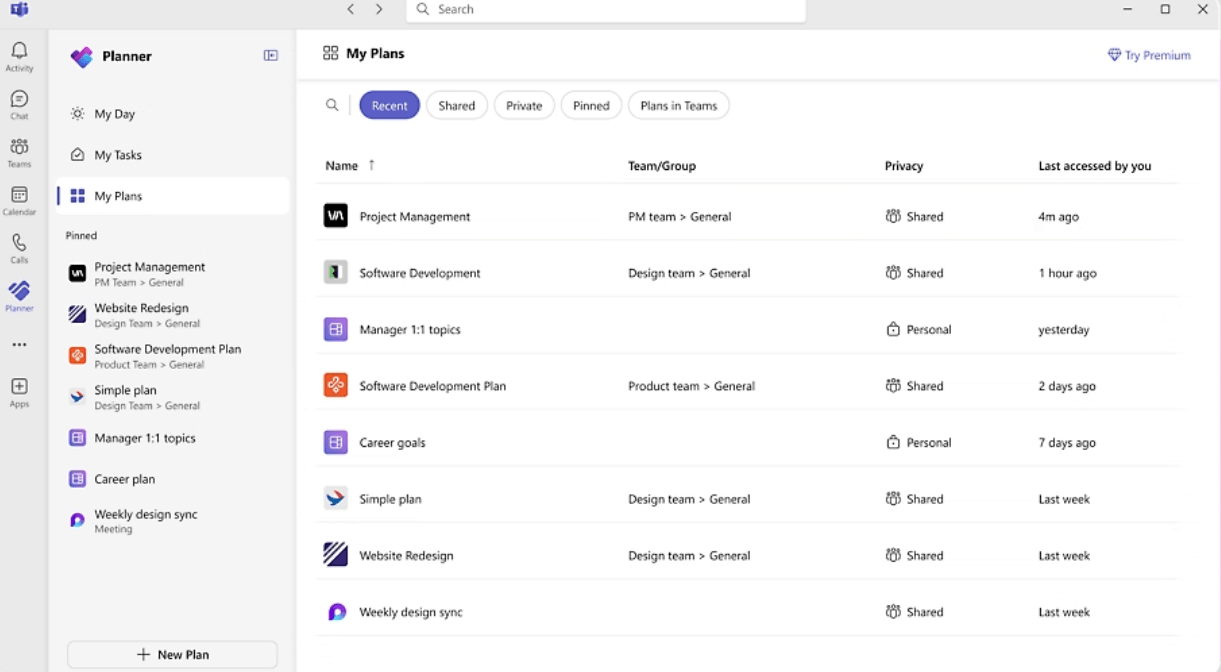
Microsoft Planner to oprogramowanie do zarządzania projektami przeznaczone dla zespołów już włączonych do ekosystemu Microsoft 365. Jego interfejs oparty na kartach pozwala użytkownikom organizować zadania i zarządzać terminami w sposób wizualny.
Dzięki tablicom typu „przeciągnij i upuść” oraz wizualnym segmentom Planner oferuje znany układ dla zespołów, które chcą zarządzać codzienną pracą bez złożoności tradycyjnego oprogramowania do zarządzania projektami. Platforma typu low-code/no-code pozwala konfigurować, automatyzować i rozszerzać Planner, aby dopasować go do swoich przepływów pracy.
Jako aplikacja Microsoft Teams, Planner integruje się bezpośrednio z kanałami Teams, umożliwiając użytkownikom widok tablic zadań i zarządzanie nimi bez opuszczania obszaru roboczego. Możesz przypiąć zakładki Planner do określonych kanałów Teams, tworzyć zadania na podstawie wiadomości i przypisywać właścicieli wraz z terminami.
Chociaż nie posiada zaawansowanych funkcji, takich jak śledzenie zależności lub automatyzacja zarządzania projektami, Planner sprawdza się dobrze w podstawowym planowaniu w połączeniu z aplikacjami Microsoft do zrobienia i Outlook.
Najlepsze funkcje programu Microsoft Projekt
- Zautomatyzuj aktualizacje projektów dzięki generowanym przez AI wiadomościom e-mail z raportami o statusie, które podsumowują postępy, kamienie milowe i nadchodzące zadania.
- Ujednolicenie zarządzania zadaniami dzięki nowej aplikacji Microsoft Planner w Teams, łączącej do zrobienia i Planner do pracy indywidualnej i zespołowej.
- Współpracuj, korzystając z funkcji udostępniania plików, czatu i organizowania spotkań bezpośrednio w aplikacjach Microsoft Teams i Planner.
Ograniczenia programu Microsoft Projekt
- Nie zawiera wbudowanej funkcji czatu, tak jak aplikacja do czatu zespołowego.
Ceny Microsoft Projekt
- Microsoft Planner: 0 USD
- Planner Plan 1: 10 USD miesięcznie za użytkownika
- Planner i Projekt Plan 3: 30 USD miesięcznie za użytkownika
- Planner i Projekt Plan 5: 55 USD miesięcznie za użytkownika
Oceny i recenzje programu Microsoft Projekt
- G2: 4,0/5 (ponad 1600 recenzji)
- Capterra: 4,4/5 (ponad 2000 recenzji)
Co prawdziwi użytkownicy mówią o Microsoft Project?
Oto recenzja G2:
Jedną z wyróżniających funkcji Microsoft PPM jest intuicyjny i przyjazny dla użytkownika interfejs. Poruszanie się po oprogramowaniu i dostęp do różnych funkcji jest dziecinnie proste, nawet dla użytkowników o wiedzy technicznej w limicie.
Jedną z wyróżniających funkcji Microsoft PPM jest intuicyjny i przyjazny dla użytkownika interfejs. Poruszanie się po oprogramowaniu i dostęp do różnych funkcji jest dziecinnie proste, nawet dla użytkowników o wiedzy technicznej w limicie.
📚 Przeczytaj również: Najlepsze alternatywy dla Microsoft Office 365 Planner
4. Basecamp (najlepsze rozwiązanie dla małych firm do zarządzania projektami)
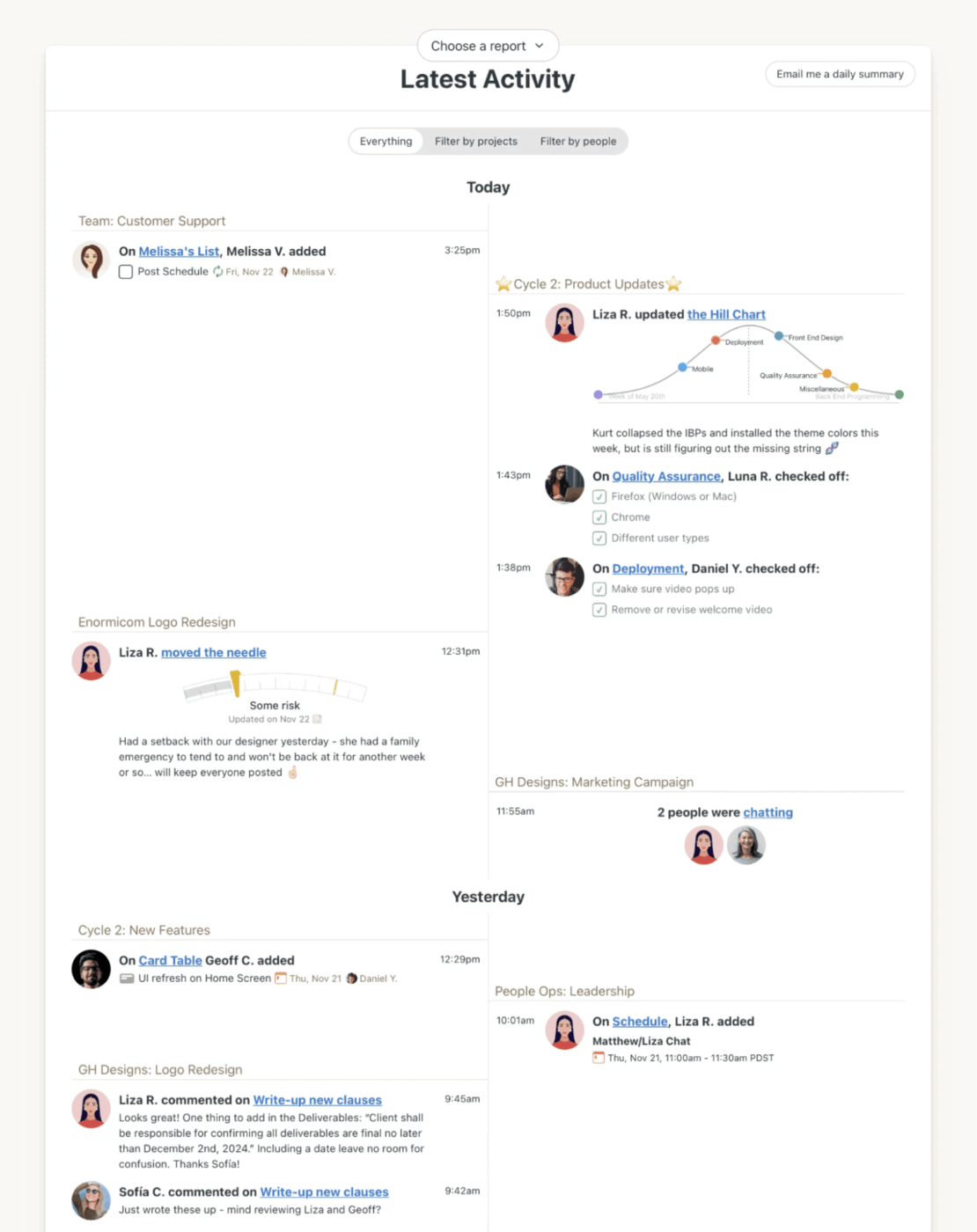
Basecamp to proste narzędzie do zarządzania projektami oparte na listach zadań, forach dyskusyjnych, harmonogramach i udostępnianych dokumentach. Doskonale sprawdza się w przypadku małych zespołów, które chcą przydzielać zadania i scentralizować dyskusje dotyczące projektów.
Chociaż Basecamp nie oferuje natywnej integracji z Microsoft Teams, można go połączyć za pomocą aplikacji innych firm, takich jak Zapier, Make lub Integrately. Integracje te umożliwiają uruchamianie aktualizacji w Microsoft Teams za pomocą wyzwalaczy na podstawie aktywności w Basecamp.
Na przykład podczas wysyłania wiadomości na kanale Teams po utworzeniu zadania do zrobienia, dodaniu komentarza lub osiągnięciu kamienia milowego projektu. Chociaż nie są one tak głęboko zintegrowane jak inne narzędzia, te przepływy pracy pomagają przenieść śledzenie zadań Basecamp do środowiska Teams przy minimalnym wysiłku.
Najlepsze funkcje Basecamp
- Ustaw dostęp klientów w szablonach projektów, aby od samego początku kontrolować, co klienci mogą widzieć, a co pozostaje prywatne.
- Połącz narzędzia zewnętrzne, takie jak Dokumenty Google lub Notion, za pomocą funkcji Doors, aby zintegrować swój cykl pracy.
- Śledź swoje listy zadań za pomocą wykresów Hill Charts i korzystaj z widoku Hilltop, aby wyświetlić wszystkie wykresy projektów ze wszystkich kont na jednym ekranie.
Ograniczenia Basecamp
- Brak zaawansowanych funkcji, takich jak wykresy Gantt, zależności i planowanie sprintów.
Ceny Basecamp
- Free: 0 USD
- Plus: 15 USD miesięcznie za użytkownika
- Pro Unlimited: 299 USD/miesiąc (stała opłata)
Oceny i recenzje Basecamp
- G2: 4,0/5 (ponad 5000 recenzji)
- Capterra: 4,3/5 (ponad 14 000 recenzji)
Co prawdziwi użytkownicy mówią o Basecamp?
Oto recenzja G2:
W Basecamp najbardziej podoba mi się łatwość obsługi. Od samego początku zdajesz sobie sprawę, że nie musisz tracić czasu na konfigurowanie miliona ustawień. Wszystko jest przejrzyście zorganizowane — zadania, wiadomości, kalendarze, wszystko w jednym miejscu.
W Basecamp najbardziej podoba mi się łatwość obsługi. Od samego początku zdajesz sobie sprawę, że nie musisz tracić czasu na konfigurowanie miliona ustawień. Wszystko jest przejrzyście zorganizowane — zadania, wiadomości, kalendarze, wszystko w jednym miejscu.
📮 ClickUp Insight: 70% menedżerów korzysta ze szczegółowych opisów projektów, aby określić oczekiwania, 11% polega na spotkaniach inauguracyjnych zespołu, a 6% dostosowuje inaugurację projektu do zadań i stopnia złożoności.
Oznacza to, że większość rozpoczęć projektów jest obciążona dokumentacją, a nie oparta na kontekście. Plan może być jasny, ale czy jest jasny dla wszystkich, tak jak powinni go zrozumieć?
Funkcje sztucznej inteligencji ClickUp Brain pomagają dostosować komunikację od samego początku. Wykorzystaj je, aby podsumować dokumenty startowe w formie briefów zadań dostosowanych do poszczególnych ról, generować plany działania według funkcji oraz określić, kto potrzebuje więcej szczegółów, a kto mniej.
💫 Rzeczywiste wyniki: Firma Hawke Media skróciła opóźnienia w realizacji projektów o 70% dzięki zaawansowanym funkcjom śledzenia projektów i automatyzacji ClickUp.
📚 Przeczytaj również: Najlepsze alternatywy dla Basecamp
5. ProjectManager (najlepszy do planowania projektów i tworzenia cykli pracy)
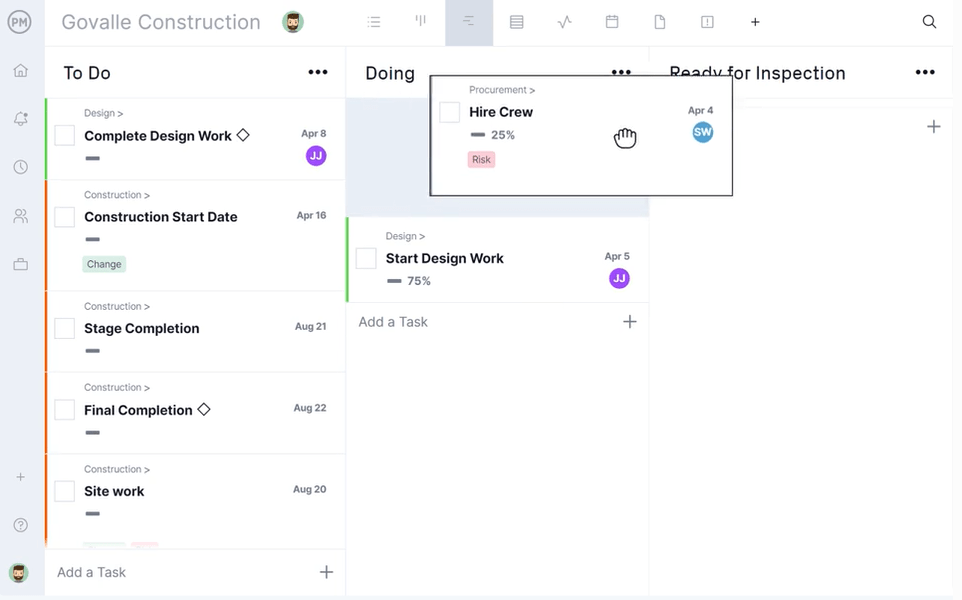
Gdy przepływ komunikacji w Teams jest płynny, ale aktualizacje projektu napotykają przeszkody, ProjectManager wypełnia tę lukę. ProjectManager to oparte na chmurze narzędzie do wizualnego zarządzania projektami, wyposażone w wykresy Gantt, tablice Kanban, listy zadań, pulpity nawigacyjne i wykresy obciążenia pracą.
Dzięki integracji zarządzania projektami w Teams możesz tworzyć, wyszukiwać i aktualizować zadania za pomocą prostych poleceń /. Zmiany wprowadzone w Teams są natychmiast synchronizowane z narzędziem do zarządzania projektami, dzięki czemu obie platformy pozostają w harmonii.
Niezależnie od tego, czy aktualizujesz statusy zadań z wiadomości kanału, czy odwołujesz się do identyfikatora zadania na czacie, ProjectManager osadza Twoje przepływy pracy w codziennej współpracy. Oferuje automatyzację przepływu pracy bez kodowania we wszystkich widokach projektu, aby zmniejszyć zależność organizacji projektowej od zespołu IT.
Najlepsze funkcje ProjectManager
- Przydzielaj i równoważ obciążenie zespołu za pomocą wykresów obciążenia pracą, planów portfolio dotyczących portfela projektów oraz zintegrowanego śledzenia zasobów/czasu.
- Śledź status swojego projektu za pomocą pulpitu nawigacyjnego projektu, który zawiera sześć widżetów, tj. stan projektu, zadania, postępy, czas, koszty i obciążenie pracą.
- Importuj plany projektów z programów Microsoft Excel, CSV lub MS Project z mapowaniem pól i automatycznym wykrywaniem nagłówków.
Ograniczenia ProjectManager
- Limited integracja, zwłaszcza w aplikacji; strona internetowa działa również wolno w porównaniu z innymi aplikacjami.
Ceny ProjectManager
- Team: 17 USD za użytkownika miesięcznie
- Biznes: 30 USD za użytkownika miesięcznie
- Enterprise: Ceny niestandardowe
Oceny i recenzje ProjectManager
- G2: 4,4/5 (ponad 90 recenzji)
- Capterra: 4,1/5 (ponad 300 recenzji)
Co prawdziwi użytkownicy mówią o ProjectManager?
Oto recenzja G2:
Interfejs użytkownika jest prosty w obsłudze i ułatwia komunikację z innymi osobami. Zapewnia doskonałe środowisko pracy zespołowej, umożliwiające realizację typowych działań związanych z zarządzaniem projektami. Posiada łatwy w obsłudze pulpit nawigacyjny i raporty, dzięki czemu jest potężnym narzędziem do zarządzania projektami.
Interfejs użytkownika jest prosty w obsłudze i ułatwia komunikację z innymi osobami. Oferuje doskonałe środowisko pracy zespołowej, które pozwala realizować typowe działania związane z zarządzaniem projektami. Posiada łatwy w obsłudze pulpit nawigacyjny i raporty, dzięki czemu jest potężnym narzędziem do zarządzania projektami.
📚 Czytaj więcej: Oprogramowanie do udostępniania ekranu podczas zdalnych spotkań
6. Trello (najlepsze do wizualnego zarządzania projektami)
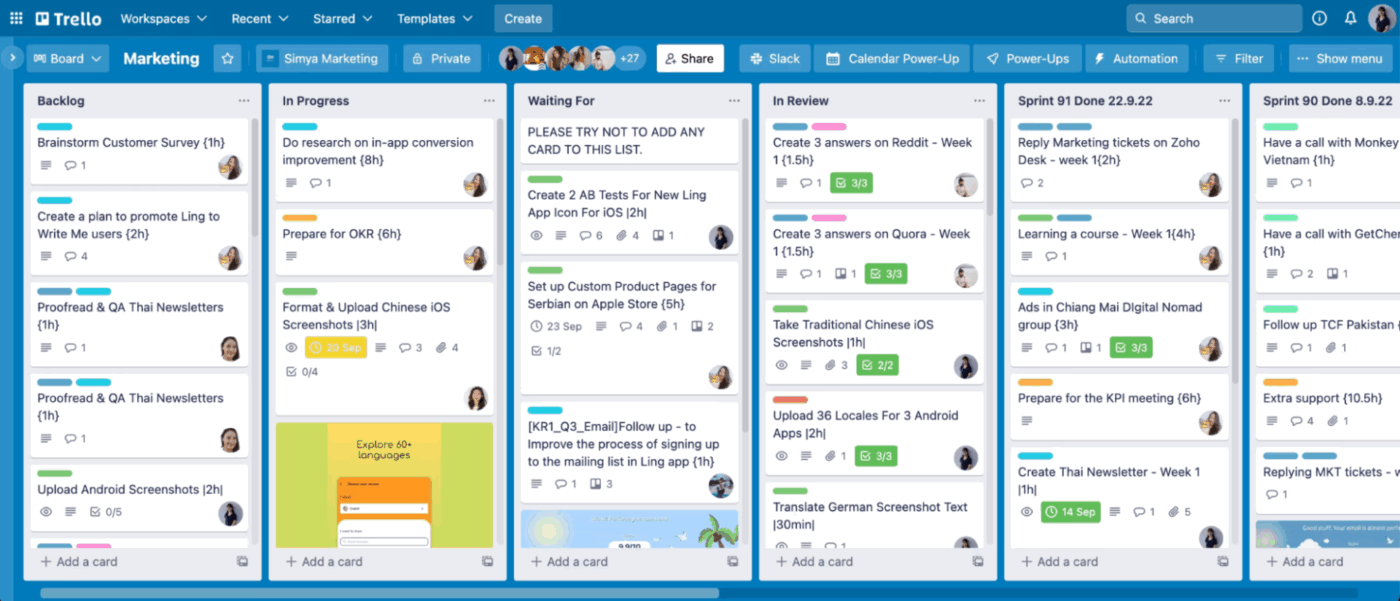
Trello to oparte na kartach narzędzie do zarządzania projektami, które pomaga kierownikom projektów wizualnie organizować pracę. Potraktuj je jako cyfrową tablicę, na której można przeciągać i upuszczać listy. Do tych list można przypisywać właścicieli, a nawet śledzić postępy.
W Trello możesz zamienić swoje e-maili w zadania do wykonania. Wystarczy, że przekażesz je do skrzynki odbiorczej Trello, a Atlassian Intelligence (AI) przekształci je w uporządkowane zadania do zrobienia wraz z odpowiednimi linkami.
W ramach Microsoft Teams Trello umożliwia przekształcenie bezpośrednich wiadomości w konkretne działania, na przykład podczas codziennych spotkań zespołu. Możesz przypiąć tablicę do dowolnego kanału, aby uzyskać do niej szybki dostęp, tworzyć nowe karty na podstawie wiadomości czatu oraz otrzymywać powiadomienia, gdy członkowie zespołu dodają komentarze, aktualizują zadania lub zakończą listę kontrolną.
Najlepsze funkcje Trello
- Zintegruj się z narzędziami takimi jak UBit Trello Tool, BetterBugs, Pegasus i Costello, aby rozszerzyć swój cykl pracy w Trello.
- Ulepsz swoje tablice dzięki dodatkom Power-Ups, które dodają takie funkcje, jak kalendarze, powtarzające się zadania, pola niestandardowe i raportowanie.
- Wyświetlaj szczegóły projektu w wielu widokach, takich jak tablica, tabela, kalendarz, oś czasu, mapa i pulpit, aby uzyskać potrzebną przejrzystość.
Limit Trello
- Trello nie oferuje wbudowanych zależności między zadaniami, do czego potrzebne są dodatki takie jak Planyway lub Elegantt, aby symulować sekwencjonowanie.
Ceny Trello
- Free: 0 USD
- Standard: 6 USD za użytkownika miesięcznie
- Premium: 12,50 USD za użytkownika miesięcznie
- Enterprise: 17,50 USD za użytkownika miesięcznie (rozliczane rocznie)
Oceny i recenzje Trello
- G2: 4,4/5 (ponad 13 000 recenzji)
- Capterra: 4,5/5 (ponad 23 000 recenzji)
Co prawdziwi użytkownicy mówią o Trello?
Oto recenzja G2:
W Trello najbardziej podoba mi się prostota obsługi i przejrzystość. Jestem osobą, która lubi mieć wszystko uporządkowane, a Trello idealnie spełnia tę rolę. Dzięki tablicom i kartom mogę organizować zadania dokładnie tak, jak chcę, a przydzielanie zadań i śledzenie postępów jest niezwykle proste.
W Trello najbardziej podoba mi się prostota obsługi i przejrzystość. Jestem osobą, która lubi mieć wszystko uporządkowane, a Trello idealnie spełnia tę rolę. Dzięki tablicom i kartom mogę organizować zadania dokładnie tak, jak chcę, a przydzielanie zadań i śledzenie postępów jest niezwykle proste.
👀 Czy wiesz, że: Pierwotnie Microsoft Teams został stworzony w tajemnicy przez ośmioosobową grupę, po tym jak firma Microsoft zrezygnowała z przejęcia Slacka i postanowiła stworzyć własnego konkurenta. Pod kierownictwem Jigara Thakkara i Briana MacDonalda niewielki zespół otrzymał ambitny cel stworzenia platformy do współpracy opartej na czacie, która miałaby wzbogacić pakiet aplikacji do wydajności Microsoftu i konkurować z rosnącą popularnością Slacka w miejscu pracy.
📚 Przeczytaj również: 20 najlepszych alternatyw i konkurentów Trello
7. Jira (najlepsze do zarządzania złożonymi projektami rozwoju oprogramowania przy użyciu metodyki Agile)
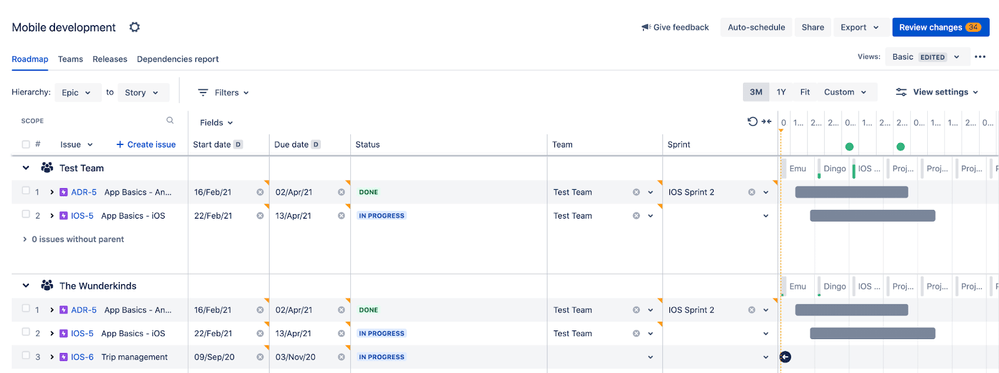
Jira to narzędzie do zarządzania projektami przeznaczone dla zespołów programistów i inżynierów, które umożliwia realizację zadań przy użyciu metodologii Agile. Gdy w aplikacji Microsoft Teams pojawiają się rozmowy dotyczące błędów, funkcji lub incydentów, Jira ułatwia ich natychmiastowe zarejestrowanie i podjęcie odpowiednich działań.
Korzystając z aplikacji Jira Cloud, możesz przekształcić dowolną wiadomość w Teams w problem Jira. Wbudowany modu ł AI Writer umożliwia automatyczne wypełnianie podsumowań i opisów na podstawie kontekstu wiadomości. Karta problemu pojawia się bezpośrednio na czacie, pokazując status, osobę przypisaną do zadania i priorytet.
Dzięki temu możesz wyszukiwać, przeglądać, aktualizować lub komentować problemy bez opuszczania Teams. Polecenia typu /jira find, @Jira Cloud lub /create pomagają użytkownikom włączać zgłoszenia do rozmowy lub otrzymywać powiadomienia, gdy zostaną dodane wzmianki lub przypisane do zadania.
Automatyzacje w Jira mogą również przesyłać kluczowe działania, takie jak zmiany statusu problemów lub nowe raporty o błędach, bezpośrednio do kanałów Teams.
Najlepsze funkcje Jira
- Twórz elementy pracy bezpośrednio z rozmów w Teams, korzystając z agenta AI do zarządzania projektami.
- Aktualizuj problemy Jira (przypisuj, komentuj, zmieniaj status lub priorytet) bezpośrednio z interfejsu Teams.
- Wykorzystaj dynamiczny backlog do ustalania priorytetów zadań i planowania sprintów, aby zrównoważyć obciążenie pracą zespołu.
Ograniczenia Jira
- Integracja z Teams opiera się na regułach automatyzacji Jira (np. webhookach), które podlegają limitom wykonania.
Ceny Jira
- Free: Free Forever dla 10 użytkowników
- Standard: 8 USD za użytkownika miesięcznie
- Premium: 14 USD za użytkownika miesięcznie
- Enterprise: Ceny niestandardowe
Oceny i recenzje Jira
- G2: 4,3/5 (ponad 6000 recenzji)
- Capterra: 4,4/5 (ponad 15 000 recenzji)
Co prawdziwi użytkownicy mówią o Jira?
Oto recenzja G2:
W Jira najbardziej podoba mi się to, że wszystko znajduje się w jednym miejscu i łatwo jest zarządzać złożonymi projektami. Możliwość dostosowywania przepływu pracy, tworzenia opisowych zgłoszeń i wizualnego śledzenia postępów naprawdę pomaga w organizacji.
W Jira najbardziej podoba mi się to, że wszystko znajduje się w jednym miejscu i łatwo jest zarządzać złożonymi projektami. Możliwość dostosowywania cykli pracy, tworzenia opisowych zgłoszeń i wizualnego śledzenia postępów naprawdę pomaga w organizacji.
8. Teamwork (najlepsze do zarządzania zasobami)
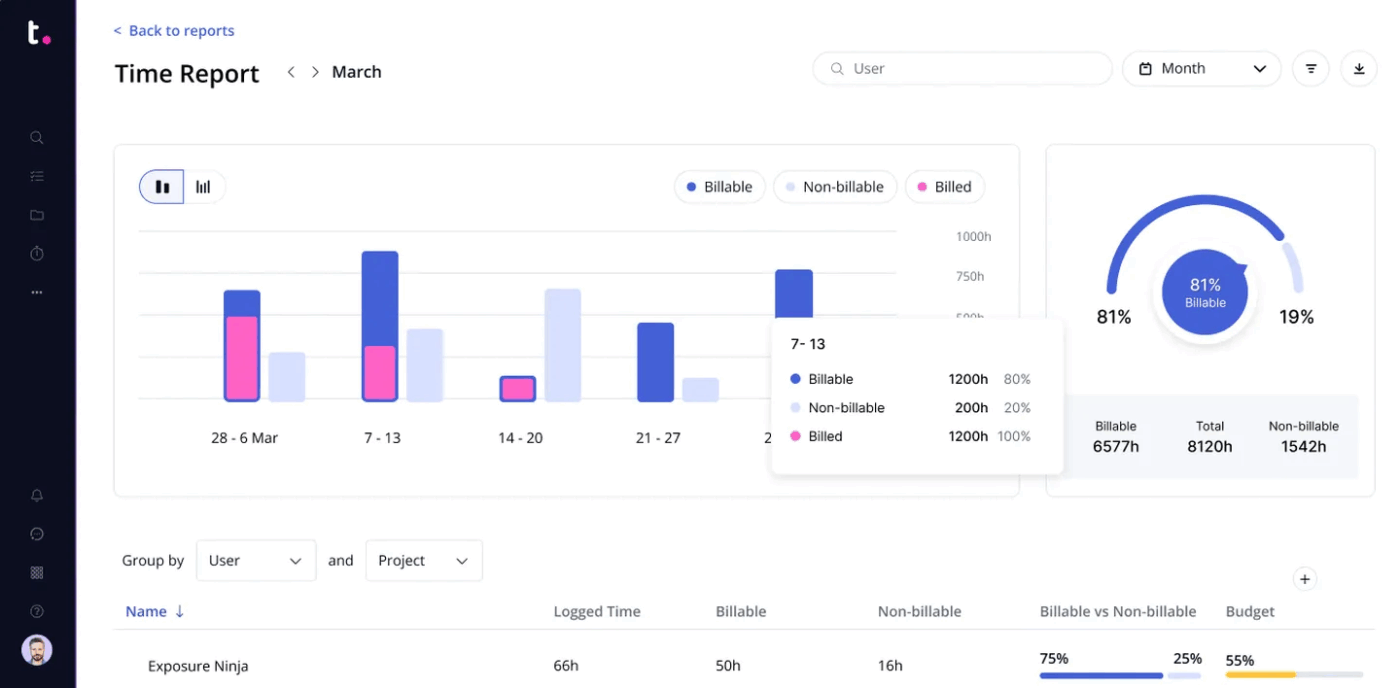
Teamwork to platforma do zarządzania projektami i zasobami przeznaczona dla firm zorientowanych na klienta. Rozwiązuje problem rozbieżności między rozmowami a działaniami zespołów zorientowanych na klienta, pracujących w Microsoft Teams.
Dzięki integracji z Teams użytkownicy nie muszą przełączać się między aplikacjami — pozostają w Teams, zamieniając czat w uporządkowaną pracę. Zmniejsza to wysiłek i zapewnia przejrzystość w zakresie wyników.
Przypięte zakładki Teamwork w kanałach Teams zapewniają widoczność tablic projektów (takich jak Kanban lub Gantt) dla wszystkich. Możesz nawet dodawać aktualizacje zadań i synchronizować terminy w ramach Teams.
Najlepsze funkcje pracy zespołowej
- Aktualizuj zadania bezpośrednio z Teamwork Przestrzeni i połącz projekty z Przestrzeniami, aby scentralizować standardowe procedury operacyjne i briefy klientów.
- Twórz zadania Teamwork z wiadomości Teams, wybierając wiadomość i przekształcając ją bezpośrednio w zadanie, wraz z wyborem projektu, terminem, osobą przypisaną i tagami za pomocą skrótu.
- Komentuj i odpowiadaj na zadania, widok aktualizacji i współpracuj w kontekście bez konieczności powrotu do aplikacji Teamwork.
Ograniczenia pracy zespołowej
- Podczas gdy zadania i komentarze są synchronizowane między Teamwork i Teams, szablony, ustawienia automatyzacji lub przepływy pracy administracyjne nadal muszą być obsługiwane w portalu Teamwork.
Ceny Teamwork
- Free: 0 USD
- Deliver: 13,99 USD miesięcznie za użytkownika
- Grow: 25,99 USD miesięcznie za użytkownika
- Skala: Ceny niestandardowe
Oceny i recenzje pracy zespołowej
- G2: 4,4/5 (ponad 1000 recenzji)
- Capterra: 4,5/5 (ponad 900 recenzji)
Co prawdziwi użytkownicy mówią o Teamwork?
Oto recenzja G2:
Teamwork pozwala nam łatwo udostępniać obciążenie pracą między współpracownikami, zapewniając pełną widoczność dotychczasowych postępów. Zadania są przydzielane, śledzone i archiwizowane w zakończony sposób, co oznacza, że cały nasz zespół ma stały wgląd w ogólną sytuację.
Teamwork pozwala nam łatwo udostępniać obciążenie pracą między współpracownikami, zapewniając pełną widoczność dotychczasowych postępów. Zadania są przydzielane, śledzone i archiwizowane w zakończony sposób, co oznacza, że cały nasz zespół ma stały wgląd w ogólną sytuację.
👀 Czy wiesz, że: W 2019 r. firma Microsoft ogłosiła, że Skype for Business zostanie wycofany na rzecz Teams. Przejście zostało zakończone w 2021 r., dzięki czemu Teams stał się flagowym narzędziem komunikacyjnym firmy Microsoft.
📚 Przeczytaj również: Najlepsze alternatywy i konkurencyjne rozwiązania dla Teamwork
9. Todoist (najlepsze do zarządzania zadaniami)
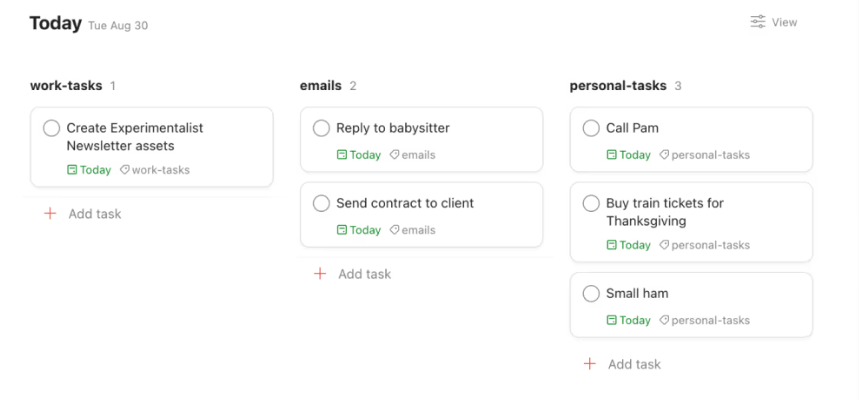
Aplikacja do zarządzania zadaniami Todoist pomaga użytkownikom rejestrować pomysły, organizować projekty i ustalać priorytety działań w sferze osobistej i zawodowej za pomocą naturalnego języka.
Użytkownicy mogą szybko przekształcić dowolną wiadomość w Teams w zadanie Todoist bez opuszczania czatu — wystarczy kliknąć menu „Więcej działań” w wiadomości i wybrać opcję „Dodaj zadanie do Todoist”.
Oprócz natywnej integracji, Todoist współpracuje również z narzędziami do automatyzacji bez kodowania, takimi jak Zapier, aby zautomatyzować cykl pracy między Microsoft Teams a Todoist. Na przykład możesz automatycznie utworzyć zadanie w Todoist, gdy nowa wiadomość Teams zostanie opublikowana w określonym kanale, lub wysłać powiadomienie Teams po zakończonym zadaniu. Integracje te zmniejszają ilość pracy ręcznej i zapewniają wszystkim synchronizację.
Najlepsze funkcje Todoist
- Korzystaj z filtrowanych widoków, aby tworzyć dowolne widoki, na przykład wszystkie zadania oznaczone tagiem @waiting w projekcie „Praca”.
- Udostępniaj zadania i szczegóły Todoist swoim współpracownikom z poziomu aplikacji Microsoft Teams.
- Ustalaj terminy i priorytety dla swoich projektów.
Limitacje Todoist
- Limity motywów i ikon w wersji bezpłatnej
Ceny Todoist
- Początkujący: 0 USD
- Pro: 2,50 USD za użytkownika miesięcznie
- Biznes: 8 USD + podatek lokalny za użytkownika miesięcznie
Oceny i recenzje Todoist
- G2: 4,4/5 (ponad 800 recenzji)
- Capterra: 4,6/5 (ponad 2000 recenzji)
Co prawdziwi użytkownicy mówią o Todoist?
Oto recenzja G2:
Korzystam z Todoist od 2016 roku. Do tej pory zakończone zostały 57 500 zadań. W ostatnich latach zauważyłem znaczny postęp w funkcjonowaniu tego programu. Uważam, że jest to łatwy w obsłudze program z wieloma przydatnymi narzędziami i opcjami. Nie wyobrażam sobie życia bez narzędzia takiego jak Todoist.
Korzystam z Todoist od 2016 roku. Do tej pory zakończyłem 57 500 zadań. W ostatnich latach zauważyłem znaczny postęp w funkcjonowaniu tego programu. Uważam, że jest to łatwy w obsłudze program z wieloma przydatnymi narzędziami i opcjami. Nie wyobrażam sobie życia bez narzędzia takiego jak Todoist.
📚 Przeczytaj również: Najlepsze alternatywy i konkurencyjne produkty dla Todoist
10. Zoho Projects (najlepsze do skalowalnego zarządzania projektami)
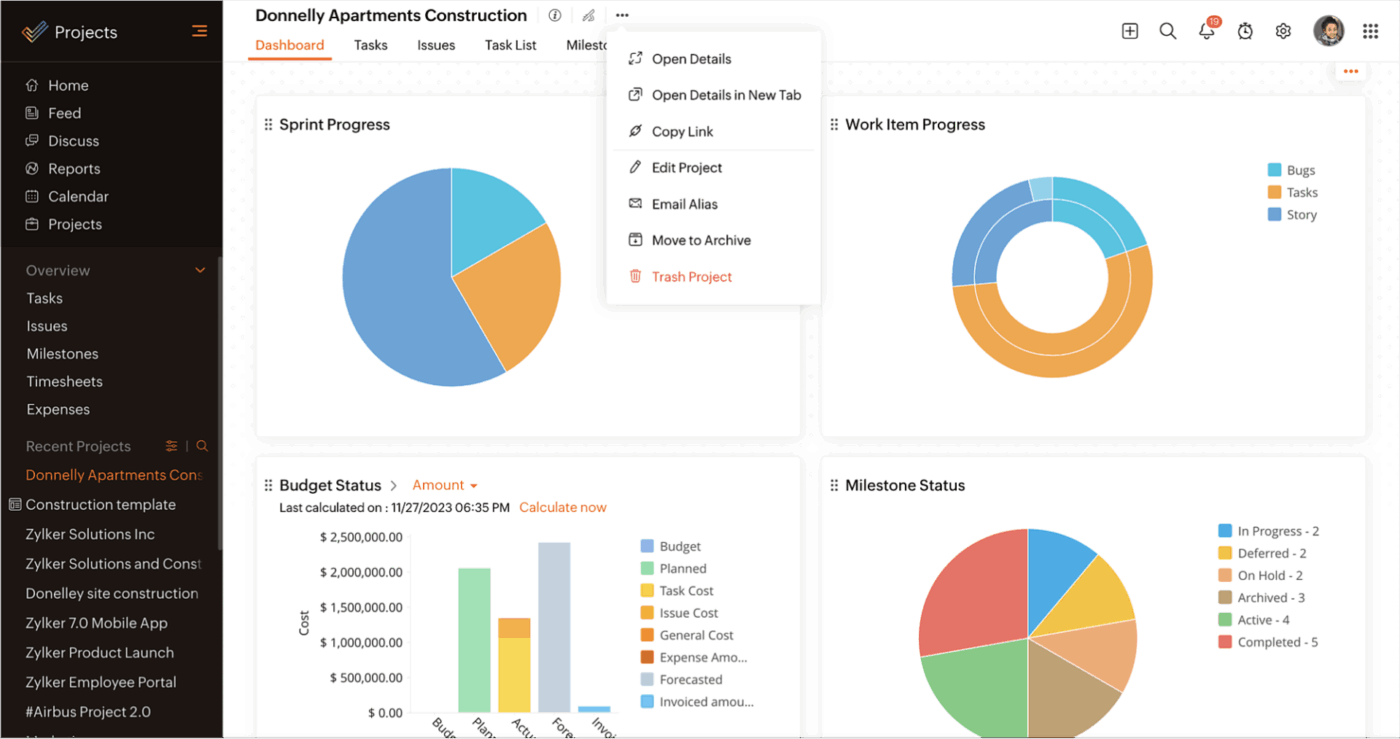
Raport Grammarly szacuje, że amerykańskie firmy ponoszą roczne straty w wysokości 1,2 biliona dolarów z powodu niepowodzeń w komunikacji. Jedna z prawdopodobnych przyczyn? Zarządzanie projektami odbywa się poza głównym narzędziem komunikacyjnym zespołu.
Zoho Projects jest głęboko zintegrowane z Microsoft Teams, aby wypełnić tę lukę — zamieniając rozmowy w ustrukturyzowaną współpracę. Przenosi listy zadań, wykresy Gantt, kamienie milowe i śledzenie problemów bezpośrednio do interfejsu Teams.
Możesz przypiąć całe widoki projektów jako zakładki w kanałach, tworzyć zadania na podstawie wiadomości czatu oraz korzystać z bota Zoho Projects do przydzielania zadań, ustalania terminów i odhaczania wykonanych zadań.
Gdy członek zespołu zgłasza przeszkodę na czacie, nie musisz kopiować jej do innego narzędzia. Zamień tę wiadomość w zadanie, przypisz je od razu i zobacz, jak natychmiast pojawia się ono na pulpicie nawigacyjnym projektu w Microsoft Teams.
Najlepsze funkcje Zoho Projektów
- Zautomatyzuj cykl pracy nad projektami za pomocą redaktora Blueprint Editor, definiując statusy zadań i działania wyzwalające, takie jak aktualizacje pól lub powiadomienia e-mailowe.
- Wspiera zarządzanie portfolio projektów za pomocą wykresów Gantt dla wielu projektów, pulpitów portfolio oraz integracji z Zoho Analytics w celu uzyskania bardziej szczegółowego raportowania.
- Wyzwalacz inteligentnych automatyzacji za pomocą niestandardowych funkcji, na przykład automatycznie przypisuj problemy, powiadamiaj interesariuszy za pomocą SMS-ów lub e-maili, wywołuj webhooki lub uruchamiaj złożone operacje logiczne.
Ograniczenia Zoho Projektów
- Tylko użytkownicy należący do portalu Zoho Projects mają dostęp do zakładek projektów w kanałach Teams.
Ceny Zoho Projekt
- Free Plan
- Niestandardowe ceny
Oceny i recenzje Zoho Projects
- G2: 4,3/5 (ponad 800 recenzji)
- Capterra: 4,5/5 (ponad 800 recenzji)
Co prawdziwi użytkownicy mówią o Zoho Projektach?
Oto recenzja G2:
Zoho Projects jest zaskakująco łatwe w użyciu, jak na tak rozbudowane narzędzie do zarządzania projektami z funkcją. Udało nam się szybko rozpocząć pracę bez skomplikowanego wdrażania.
Zoho Projects jest zaskakująco łatwe w użyciu, jak na tak rozbudowane narzędzie do zarządzania projektami z funkcją. Udało nam się szybko rozpocząć pracę bez skomplikowanego wdrażania.
🧠 Czy wiesz, że... Henry L. Gantt, amerykański inżynier mechanik i konsultant ds. zarządzania, wynalazł wykres Gantta w latach 10. XX wieku, aby przedstawić w sposób wizualny działania projektowe w odniesieniu do czasu.
📚 Przeczytaj również: Najlepsze alternatywy dla Zoho w zakresie projektów i CRM (bezpłatne i płatne)
11. Hive (najlepsze do usprawniania zarządzania projektami)
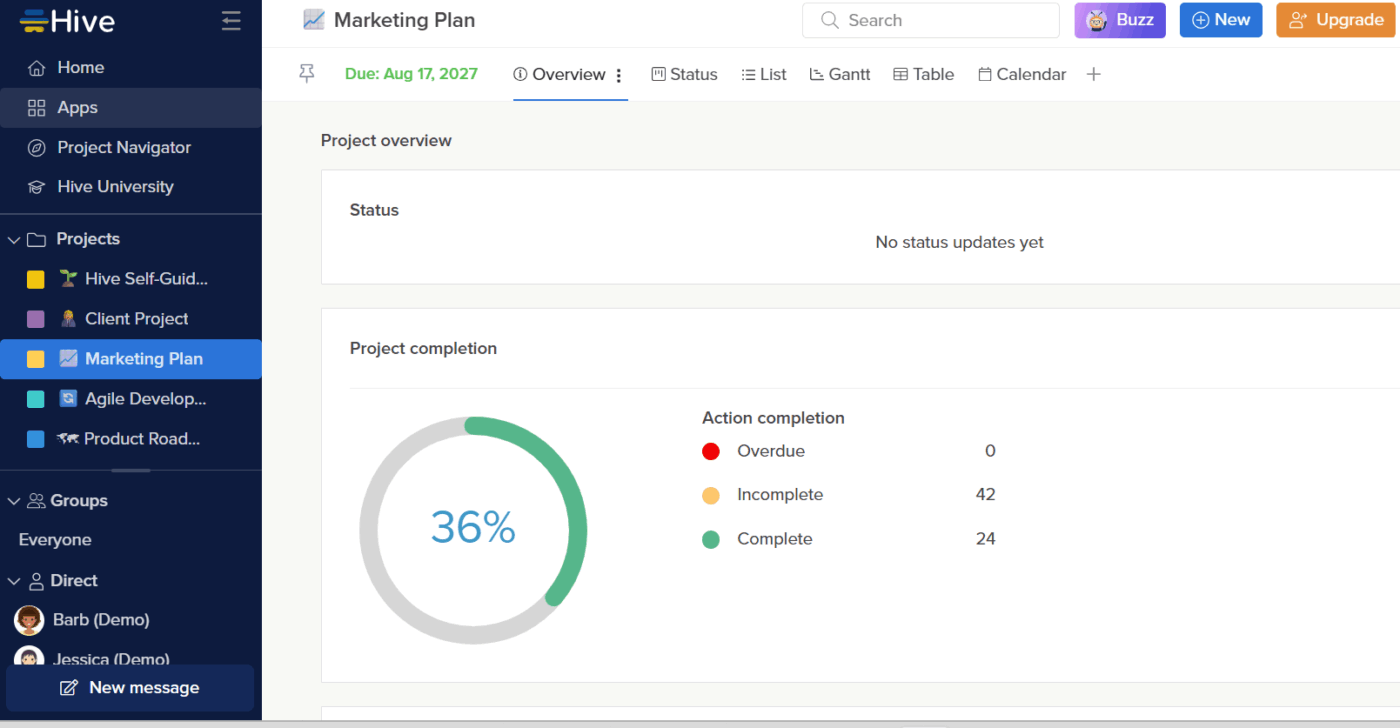
Podczas zarządzania projektami ostatnią rzeczą, jakiej potrzebujesz, jest kolejna zakładka do sprawdzenia. Hive pomaga zespołom planować i wykonywać zadania dzięki wbudowanym narzędziom do śledzenia czasu i zarządzania obciążeniem pracą. Jego pulpity nawigacyjne pokazują aktywność w obszarze roboczym na żywo, a Ty możesz dostosować filtry i widżety, aby skupić się na tym, co najważniejsze.
Integracja z Hive oznacza, że możesz uzyskać dostęp do wszystkich funkcji aplikacji Hive bezpośrednio w MS Teams. Możesz również uzyskać dostęp do obszaru roboczego projektu bezpośrednio w kanałach, w których współpracuje Twój zespół.
Wystarczy przypiąć projekt jako zakładkę, aby zapewnić wszystkim dostęp w czasie rzeczywistym do zadań, osi czasu i aktualizacji.
Najlepsze funkcje Hive
- Wizualizuj swoje projekty, korzystając z ośmiu różnych widoków projektów.
- Wysyłaj wiadomości służbowe dotyczące zespołu i projektu dzięki wbudowanej funkcji wiadomości Hive.
- Scentralizuj pętle informacji zwrotnych za pomocą konfigurowalnych formularzy wniosków i przepływów zatwierdzania, nie musisz już śledzić łańcuchów wiadomości e-mail
Limity Hive
- Nie można dołączać załączników ani multimediów bezpośrednio do kart zadań — tylko tekst.
Ceny Hive
- Free
- Pakiet startowy: 1,50 USD miesięcznie za użytkownika
- Teams: 5 USD za użytkownika miesięcznie
- Enterprise: Ceny niestandardowe
Oceny i recenzje Hive
- G2: 4,6/5 (ponad 600 recenzji)
- Capterra: 4,4/5 (ponad 200 recenzji)
Co prawdziwi użytkownicy mówią o Hive?
Oto recenzja G2:
Hive naprawdę pomaga naszemu zespołowi utrzymać porządek w wielu różnych projektach. Jesteśmy dużym zespołem składającym się z około 21 osób pracujących w różnych kampusach. Hive pozwala nam pozostawać w synchronizacji i dotrzymywać terminów, tak jakbyśmy wszyscy pracowali w tym samym biurze.
Hive naprawdę pomaga naszemu zespołowi utrzymać porządek w wielu różnych projektach. Jesteśmy dużym zespołem składającym się z około 21 osób pracujących w różnych kampusach. Hive pozwala nam pozostawać w synchronizacji i dotrzymywać terminów, tak jakbyśmy wszyscy pracowali w tym samym biurze.
📚 Przeczytaj również: Alternatywy dla Hive do zarządzania projektami
Wybierz ClickUp i wyeliminuj rozproszenie pracy
Komunikacja jest ważna, ale to realizacja przynosi efekty. Zbyt często zespoły spędzają godziny na omawianiu elementów, które nigdy nie wychodzą poza spotkania.
Jeśli szukasz oprogramowania do zarządzania projektami, które działa tam, gdzie Twój zespół już się komunikuje, integracja ClickUp z Microsoft Teams jest najlepszym wyborem.
Przekształcają rozmowy w zadania, które można śledzić — dzięki czemu można natychmiast przekształcić wiadomości w zadania do wykonania, przydzielić pracę i monitorować postępy.
Chcesz, aby Twoje zespoły zarządzające projektami działały jak najwydajniej. ClickUp sprawia, że jest to możliwe dzięki zestawowi funkcji.
Zarejestruj się bezpłatnie w ClickUp, aby rozpocząć.